スケジュールなどを作る時、土曜日曜にだけ色をつける方法色々です。
土日に色を付ける方法
前準備
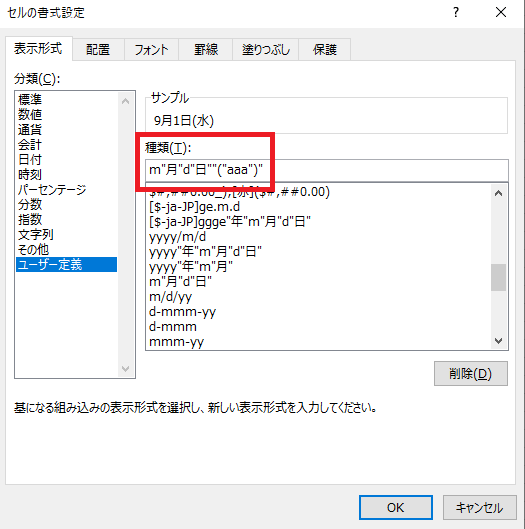
セルの書式をユーザー定義でm”月”d”日””(“aaa”)”としておき、日付(曜日)が表示される形式にしておきます。
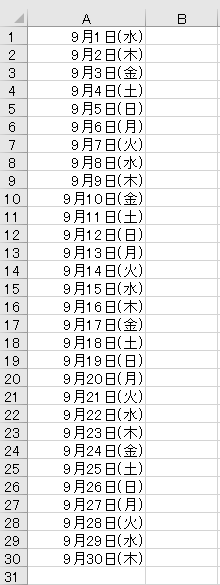
日付を入力し、オートフィルでひと月分並べます。
①オートフィル
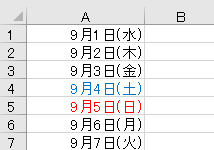
一番お手軽な方法として、まず連続する土日に手動で文字なり背景なり色を付けておき、

その土日を含む7日間を選択して、
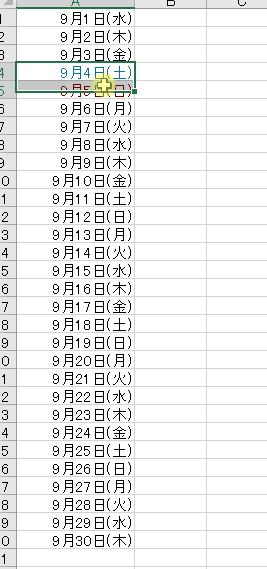
そのまま選択範囲右下からオートフィルすることで、7日単位の規則性でコピーする方法があります。
即席で作りたいだけならこれで十分です。祝日も必要なら、手動で追加します。
即席で作りたいだけならこれで十分です。祝日も必要なら、手動で追加します。
②条件付き書式(Weekday関数)
条件付き書式の作成
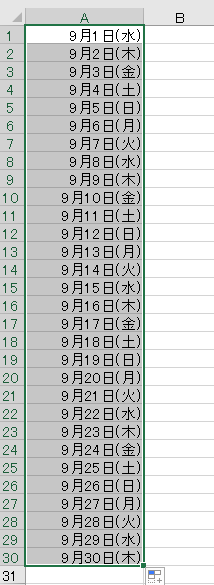
日付が土日の場合自動的に色を付ける方法としては、条件付き書式を使う方法が便利です。
日付を入力した範囲を選択しておき、
日付を入力した範囲を選択しておき、
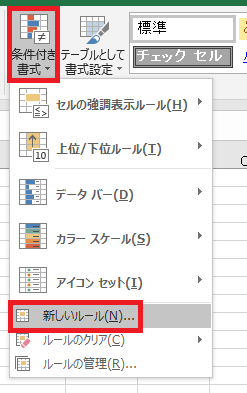
ホームタブ→条件付き書式→新しいルールをクリックします。
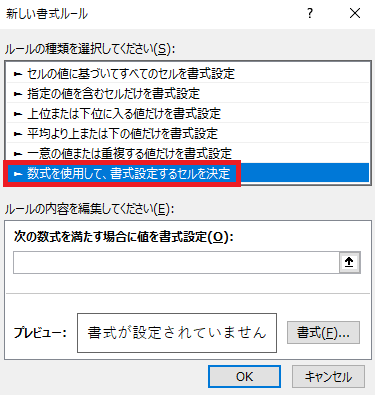
数式を使用して、書式設定するセルを決定をクリックします。
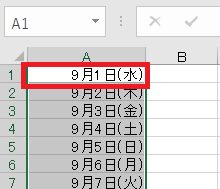
選択範囲の始点(左上)のセルを確認します。この場合A1となります。
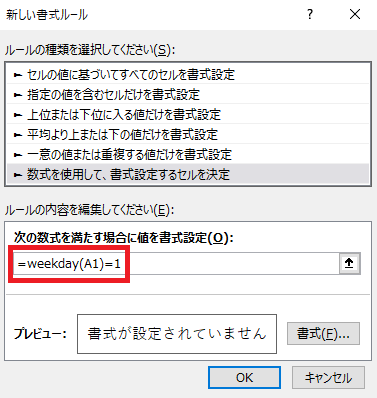
まずは日曜日の時の書式を作ります。
「次の数式を満たす場合に値を書式設定」に=Weekday(A1)=1と入力すると、「曜日が日曜の場合」という意味になります。日付にWeekday関数を噛ませて1=日曜です。
「次の数式を満たす場合に値を書式設定」に=Weekday(A1)=1と入力すると、「曜日が日曜の場合」という意味になります。日付にWeekday関数を噛ませて1=日曜です。
書式の指定
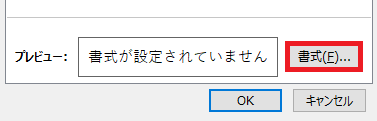
書式をクリックして、日曜の時どんな書式にするかを設定します。
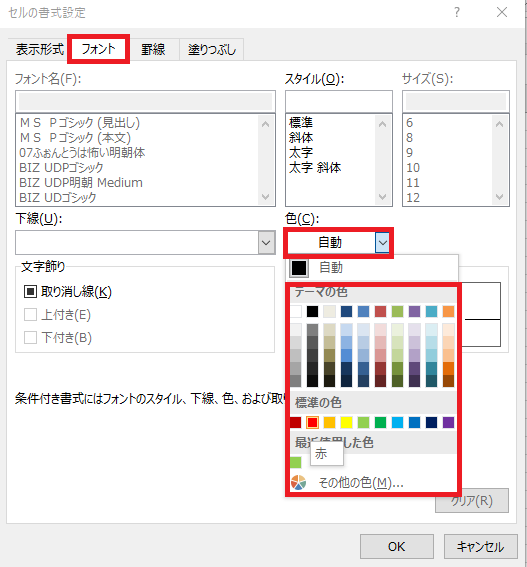
フォントタブで文字の色、
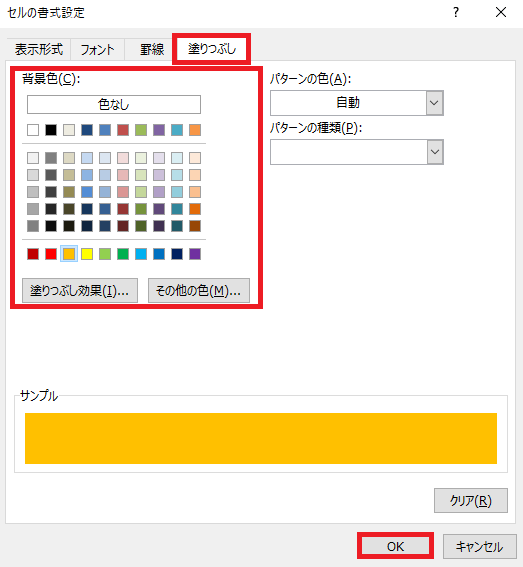
塗りつぶしタブで背景(セル)の色を設定できます。設定したらOKを押し、
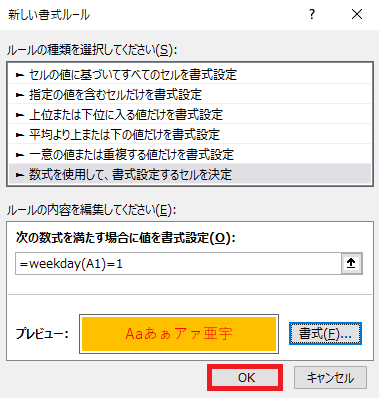
プレビューを確認してOKを押し、
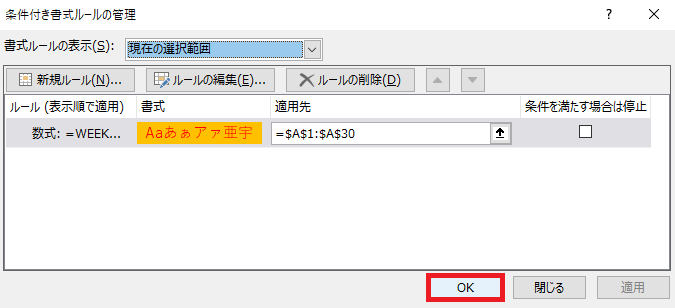
もう一回OKを押します。
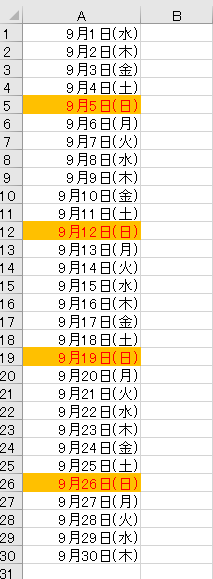
これで指定範囲の日付が日曜の場合、自動的に色が付くようになりました。
追加・編集・修正
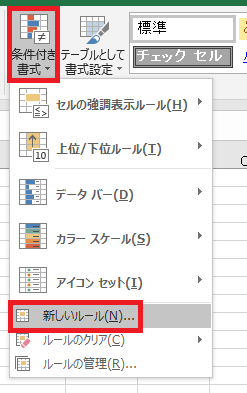
同じ動線(条件付き書式→新しいルール→数式を使用して、書式設定するセルを決定)で、今度は土曜日を作ります。
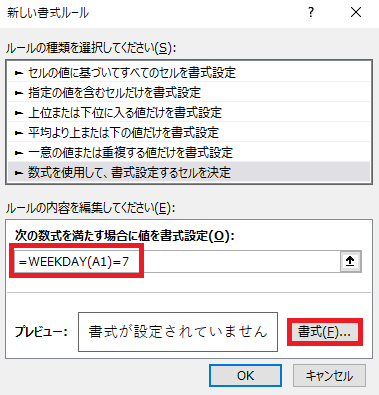
「次の数式を満たす場合に値を書式設定」に、今度は=Weekday(A1)=7と入力します。日付にWeekday関数を噛ませて7=土曜です。
さらに書式をクリックして、背景や文字の色などを設定していきます。
さらに書式をクリックして、背景や文字の色などを設定していきます。
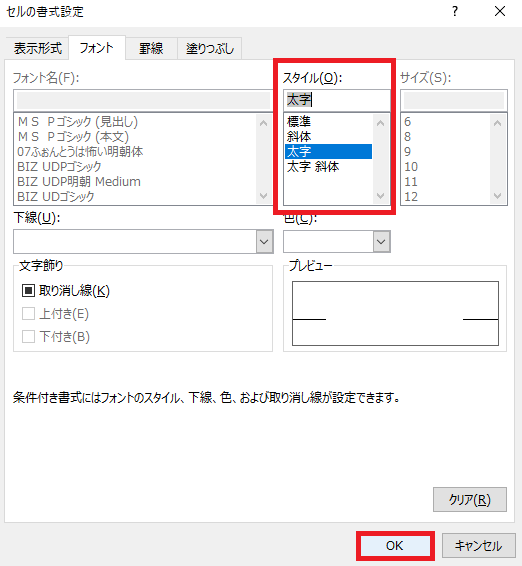
文字を太字にしたり、斜体にしたりすることもできます。
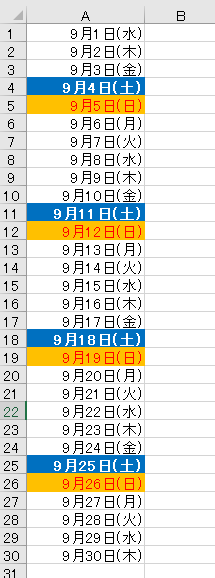
太字に設定したところ、土曜日だけ妙に目立ってしまっているので、
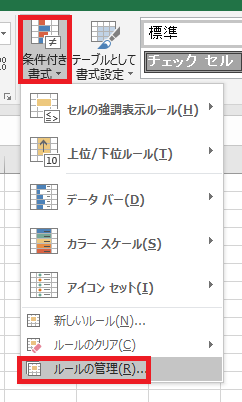
日曜日を修正したいと思います。
条件付き書式を設定したセルのいずれかを選択した状態で、条件付き書式→ルールの管理へ進み、
条件付き書式を設定したセルのいずれかを選択した状態で、条件付き書式→ルールの管理へ進み、
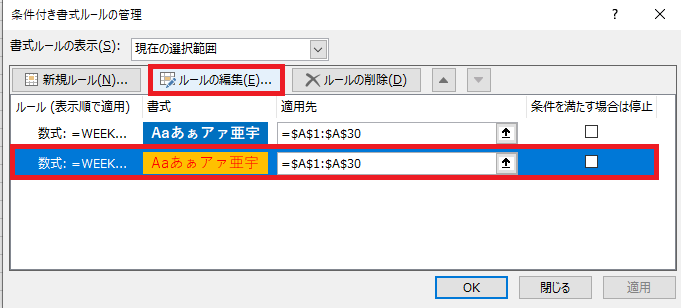
編集したいルールを選択して、ルールの編集をクリックします。
ちなみにルールの削除をクリックすると、選択したルールを消すことができます。
ちなみにルールの削除をクリックすると、選択したルールを消すことができます。
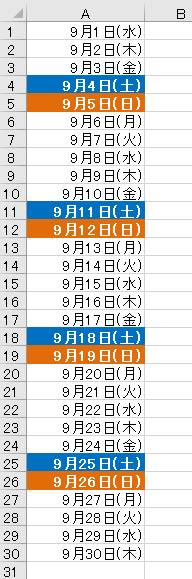
以上、あとは納得いくまで書式を編集します。
祝日も判定①横に直接記入
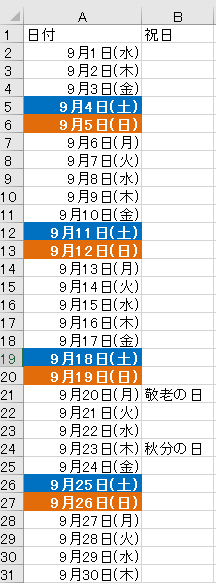
祝日も自動判定で色を付けたい場合、たとえばB列に祝日を記入する欄を作成し、
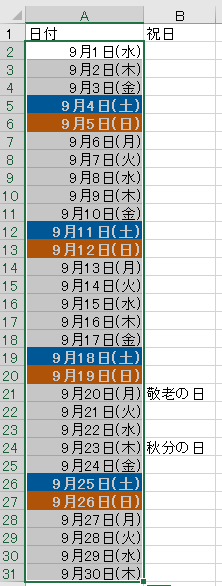
A列を選択して、再度条件付き書式→新しいルールで数式を選び、
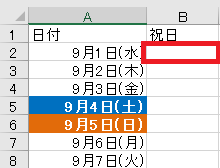
祝日を記入する欄の最初のセルを確認します。今回はB2なので、
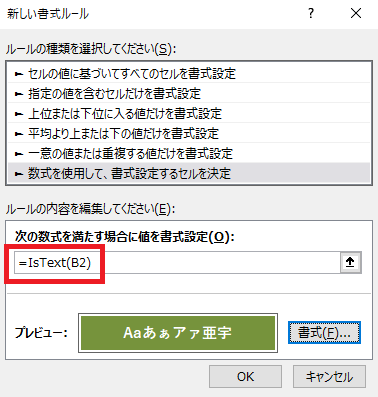
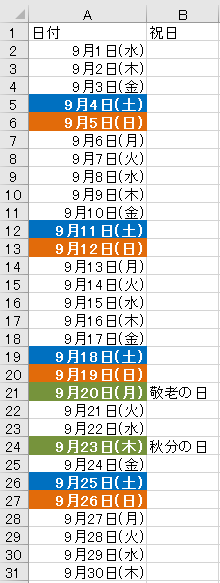
実行結果です。B列に何か文字列が入っている時だけ、A列に色が付くようになっています。
祝日も判定②別の表を作成
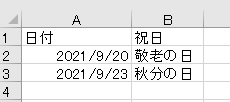
日付とは別の場所に祝日一覧を作りこれを参照して判定した場合は、
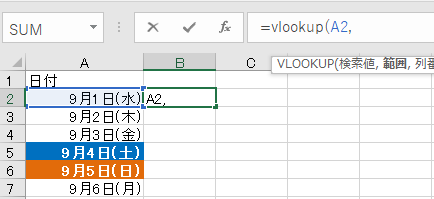
例えば日付の横にVlookUp関数を記入して、左のセルを検索値とし、
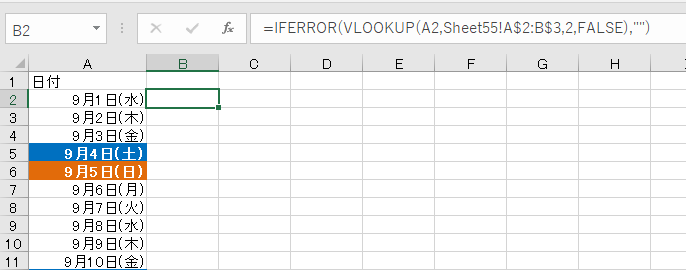
範囲に祝日一覧を記入した範囲を入れて、
=IfError(VlookUp(A2,Sheetxx!A$2:B$3,2,FALSE),"")のように記述し、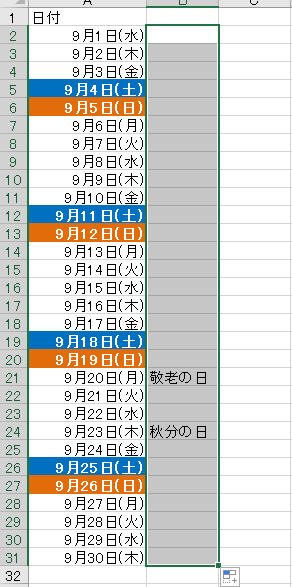
オートフィルで延ばします。うまくいってればこのように、祝日だけ右に文字が表示されるはずです。数字の前の$を忘れずにつけるようにしてください。
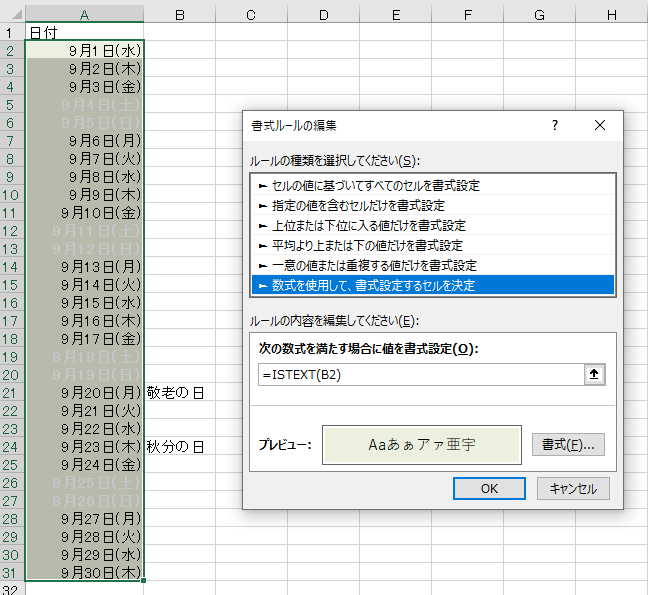
あとは同様にB2を条件付き書式で判定すればいいんですが、IsTextだと数式そのものを文字として判定してしまうので、
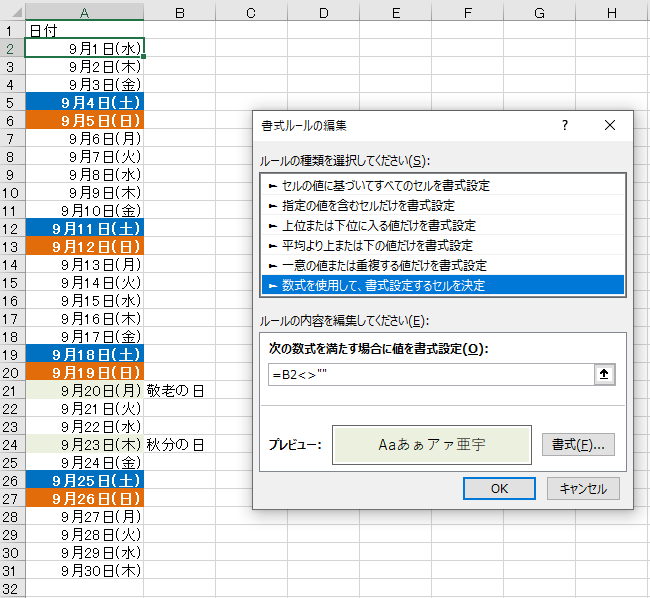
=B2<>""としておけば、祝日だけを判定できます。祝日より土日の色を優先

この状態だと、土日と祝日がかぶった時は祝日の書式が優先されます。それで良ければこのままでいいんですが、
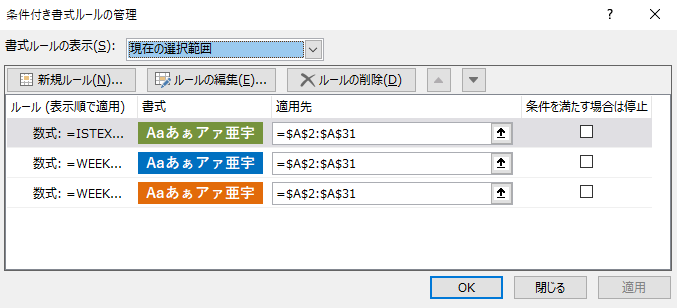
もし土日のほうが優先したければ、ルールの管理を開いてください。ここで上にある(後に作った)ルールほど優先度が高いので、
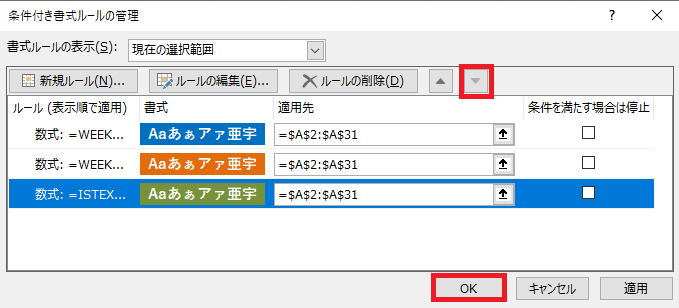
▼ボタンを二回押して、今作った祝日のルールを一番下に持ってきます。
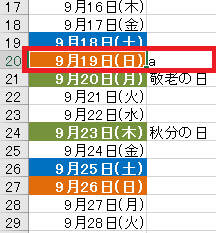
すると土日のほうが優先度が高くなり、祝日も土日の色が表示されるようになります。

Excel(エクセル):日付、時間、曜日、シリアル値
Excelの時間関連操作、設定、関数などまとめです。
セルの表示設定、関数
基本
日付をセルに入力したい場合、m/dあるいはm-dの形式で入力すれば、
自動で入力した年のその日付になります。年号も指定したい場合は、y...

Excel(エクセル):条件付き書式
Excelの条件付き書式は、読んで字のごとく「特定の条件を満たした時にだけ指定した書式を適用する」機能です。また、セルの内容をより視覚的に表現する機能もいくつか用意されています。
書式には罫線、フォント、文字色、背景色などが含まれ、十分に...

やりたいことから方法を探すエクセル(Excel)操作・関数・VBA(マクロ)逆引きまとめ
逆引き(やりたいことから探す)Excel記事まとめ




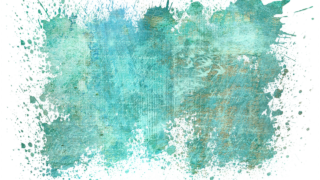
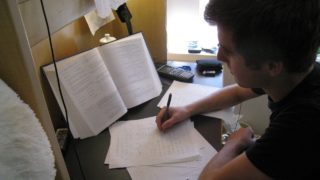















コメント